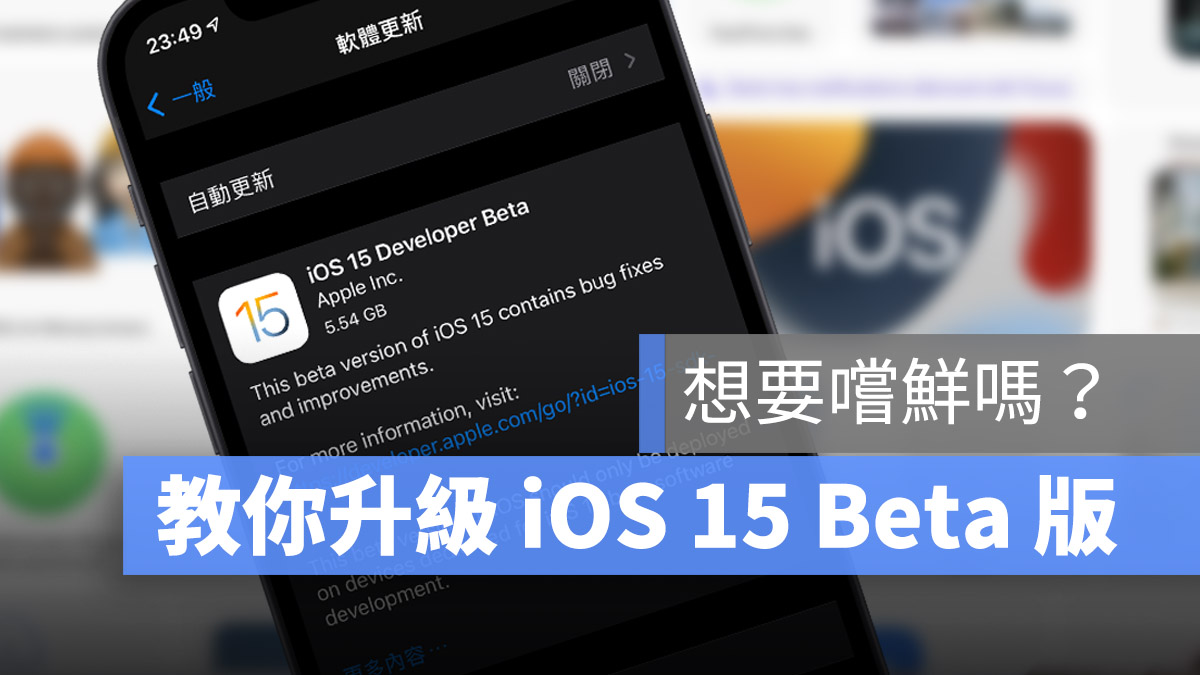
蘋果在 WWDC 2021 上發布了 iOS 15 後,加入了許多特別的功能,包含了可以擷取照片文字的「原況文字」,可以消除背景噪音、創建獨立連結的 FaceTime…….等許多功能,並在同一天開放 Beta 測試版供開發者下載使用,如果你也想要搶先體驗的話,這裡教你如何讓 iPhone 升級 iOS 15 Beta 版。
iOS 15 Beta 版升級教學
首先,先將 iPhone 利用 iTunes 或 Finder 完整備份,備份教學:請點此。
iPhone 加入 Beta 版的描述檔
在 iPhone 上利用 Safari 下載 iOS 15 Developer Beta 1 描述檔。
iOS 15 Beta 1 描述檔下載:請點此。
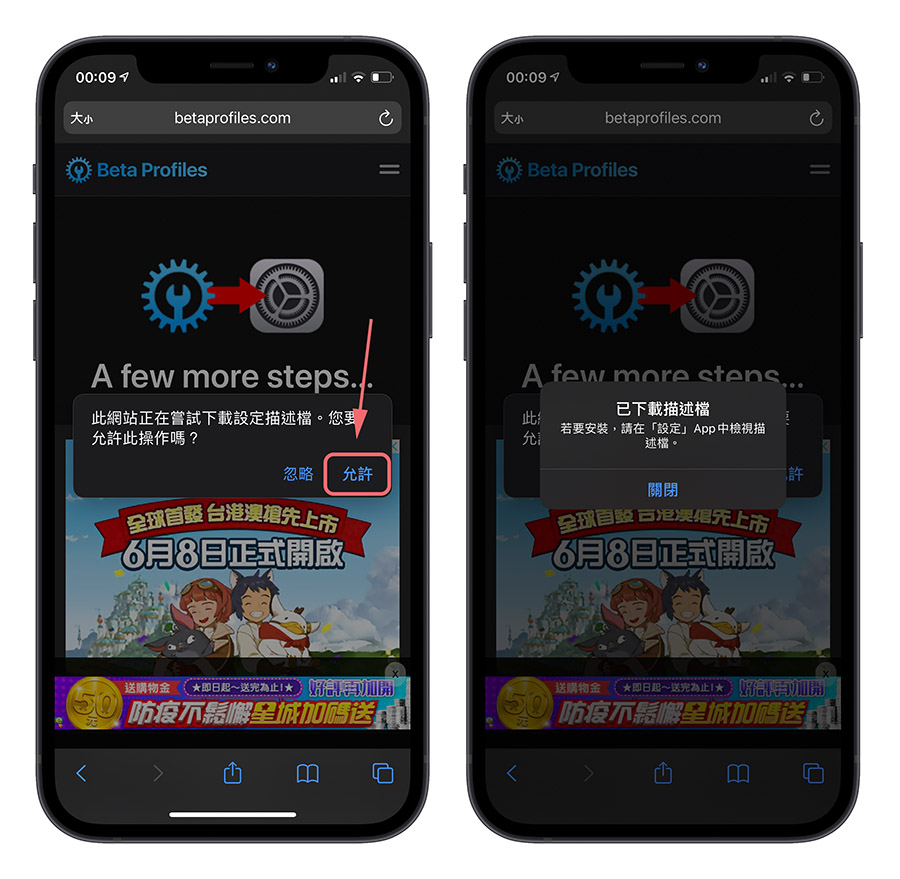
下載好以後,打開「設定」App,打開「已下載描述檔」,並點選右上角的「安裝」按鈕。
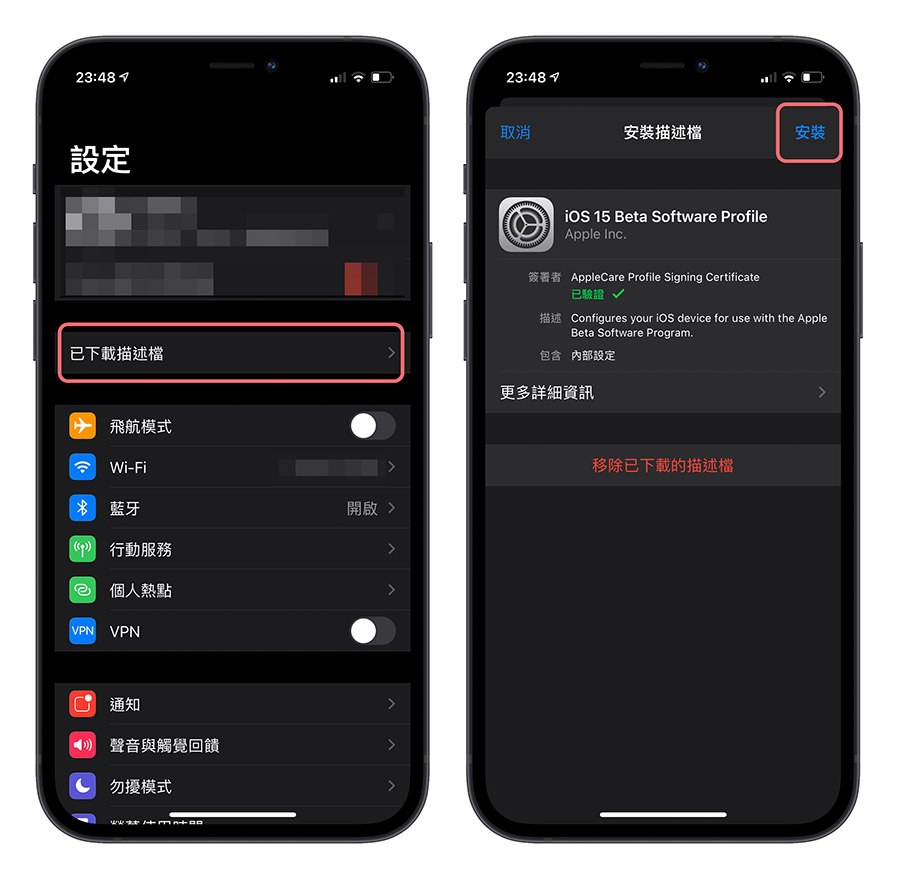
iPhone 升級 iOS 15 Beta 版
安裝好以後,系統會要求重新啟動。重新啟動完以後,回到「設定」中,就可以看到「iOS 15 Developer Beta 現在可以下載」的按鈕,點進去後,選擇下方的「下載並安裝」,接著就跟我們平常更新 iOS 沒有什麼不同了。
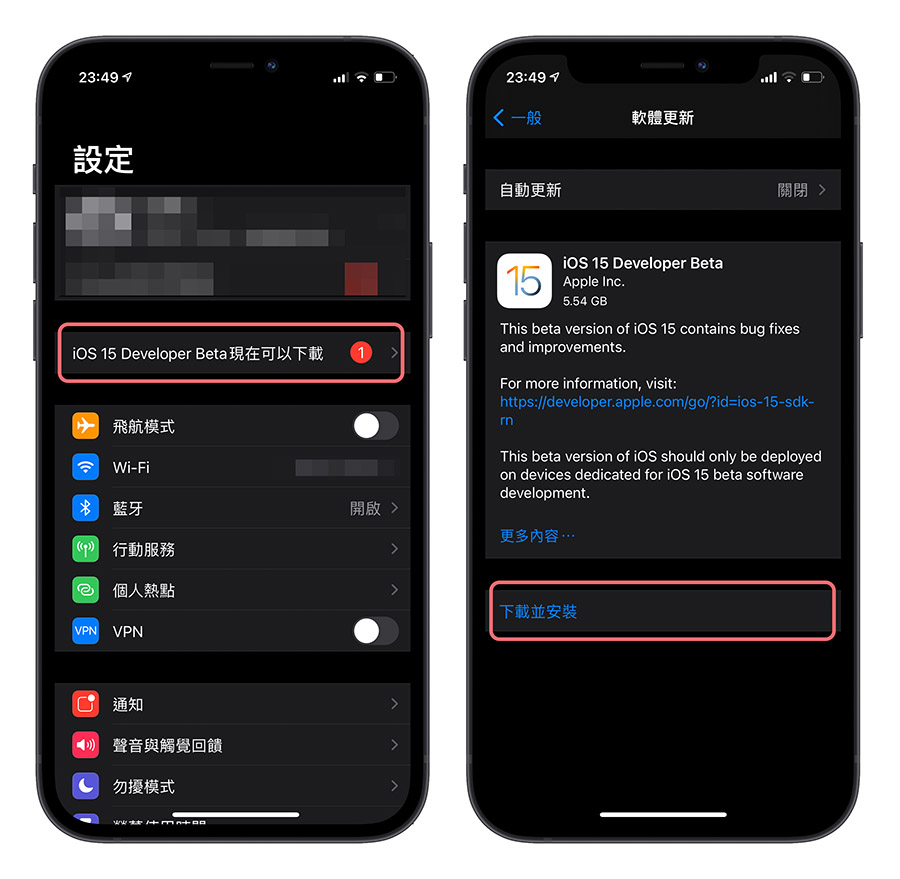
iOS 15 Beta 版升級前注意事項
首先還是要再三提醒,操作 iOS 15 Beta 的升級之前,一定要先利用 iTunes 或是 Finder 進行手機資料的備份,以免之後出了什麼問題,降版後資料還可以回復。
再來就是 Developer Beta 版本來就是讓「開發者」測試用的環境,所以問題一定會很多,非常不建議大家輕易嘗試,若是想要等到比較穩定的版本,至少等到七月的公開測試版後再嚐鮮會比較好,當然最穩定的還是九月推出的正式版,有要升級的網友自己斟酌一下。
若是升級以後想要降級的網友,也可以參考這篇 iOS Beta 版降級教學。
延伸閱讀》
- WWDC 21 懶人包》一次看完 iOS、iPadOS、MacOS 發表會內容!
- macOS 12 Monterey 重點整理,通用控制、Mac 捷徑功能、全新 Safari
- iPadOS 15 亮相:主畫面可放 Widget、優化多工處理、備忘錄大進化
- watchOS 8 新功能:強化呼吸、增加兩個運動、獨立聯絡人資訊
- iPhone 6S、SE、iPhone 7 可以更新 iOS 15 嗎?這些 iPhone 都可以升最新 iOS
- 「通用控制」是什麼?我的 Mac、iPad 有支援嗎?帶你了解通用控制功能
- macOS Monterey 支援設備:這幾款 Mac 無法從 Big Sur 升上去了
